Cómo animar la conversión de una letra a otra en Adobe Animate
•Download as DOCX, PDF•
0 likes•197 views
Este documento proporciona instrucciones para crear una animación que convierte una letra en otra. Se dibuja una letra, se selecciona y separa para animar su movimiento a otro fotograma donde se dibuja una letra diferente, creando así una transición animada entre las dos letras.
Report
Share
Report
Share
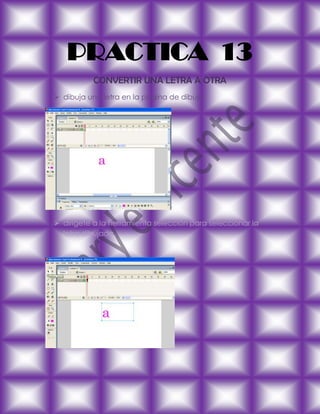
More Related Content
What's hot
What's hot (19)
tema 4 Elaboración de Presentaciones con Power Point

tema 4 Elaboración de Presentaciones con Power Point
Ficha 2 conocemos el trazo y puntos de ancla de una línea.

Ficha 2 conocemos el trazo y puntos de ancla de una línea.
Viewers also liked
Viewers also liked (20)
Líneas de ayudas de la junta de Castilla y León a empresas y autónomos2012

Líneas de ayudas de la junta de Castilla y León a empresas y autónomos2012
Relación existente entre el perfil del profesor de

Relación existente entre el perfil del profesor de
Similar to Cómo animar la conversión de una letra a otra en Adobe Animate
Similar to Cómo animar la conversión de una letra a otra en Adobe Animate (20)
More from 12mary
More from 12mary (20)
Cómo animar la conversión de una letra a otra en Adobe Animate
- 1. PRACTICA 13 CONVERTIR UNA LETRA A OTRA dibuja una letra en la página de dibujo. dirigete a la herramienta selección para seleccionar la letra dibujada.
- 2. despues de seleccionar nos vamos a la barra de menú y seleccionamos la opción modificar y seleccionamos apartar. nos situamos sobre el fotograma 10 y oprimimos “F6”, presionamos la tecla shift sin soltarla seleccionamos el fotograma 1 y 10 para dar la animación. nos dirigimos a propiedades y nos situamos en la opción tween y seleccionamos la opción shape.
- 3. Y ya tendremos hecha nuestra animación. ahora nos situamos en el fotograma 10, en el aparece seleccionada nuestra letra creada. Suprimimos la letra.
- 4. ahora dibujamos otra letra. nos dirigimos a la herramienta selección para seleccionar la letra dibujada.
- 5. ya que hemos seleccionado la letra, nos dirigimos a la barra de menú nos situamos en la opción modificar y seleccionamos la opción apartar. Después de a verla seleccionado veras que desaparece el cuadrito azul que la cubría (eso significa que la letra ha pasado a ser dibujo). y nuestra animación ha sido creada.